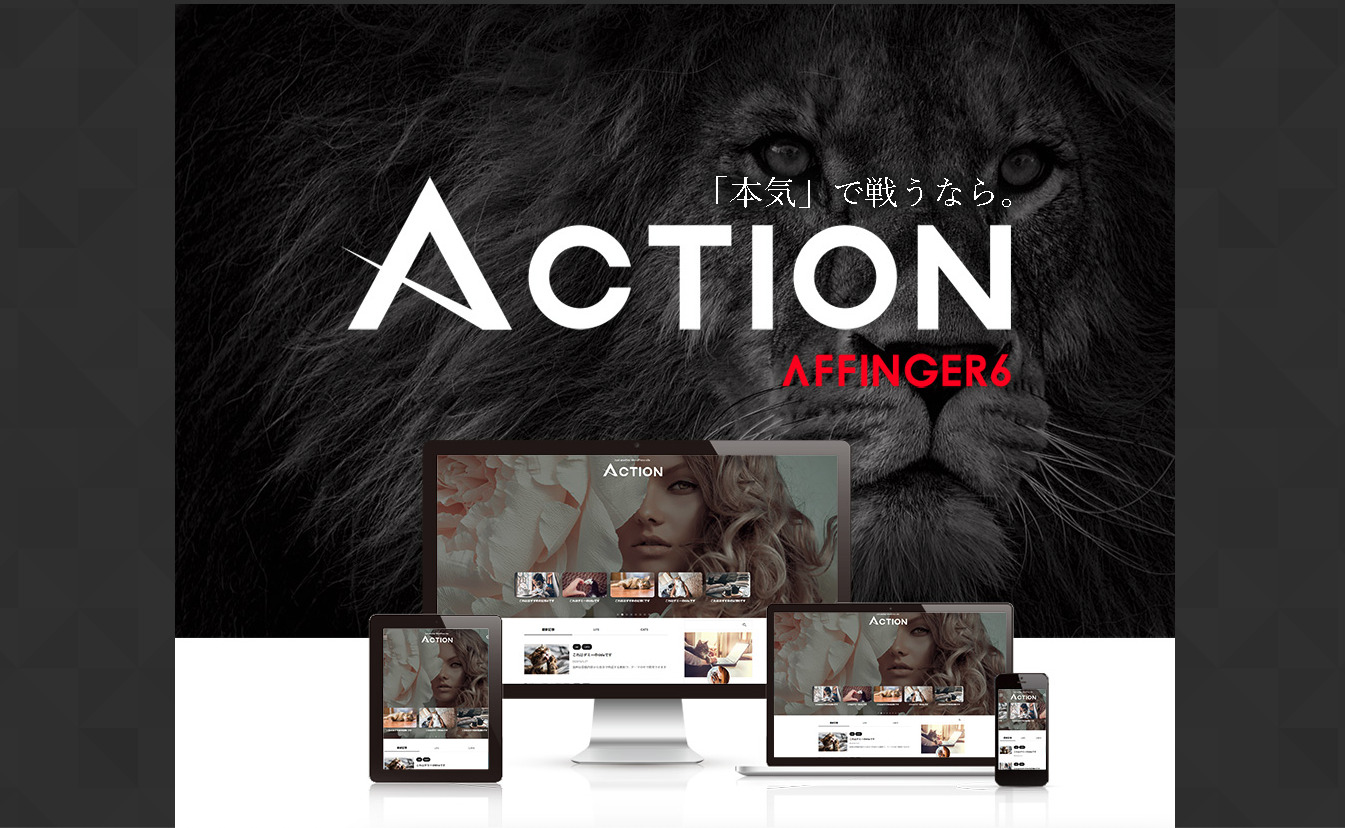こんにちは山蔵です!
サーバーの契約・ドメインの取得が終わったら、次にサーバーにドメインを設定していく作業です◎
【step3】では、【step2】で取得したドメインをXサーバーに追加設定していく方法を解説していきます!
作業時間は5分もあれば余裕でできます◎
目次
取得したドメインをXサーバーに追加設定する手順
まずは、エックスサーバー ![]() にログインしましょう!
にログインしましょう!
↓サーバー欄の「サーバー管理」をクリック
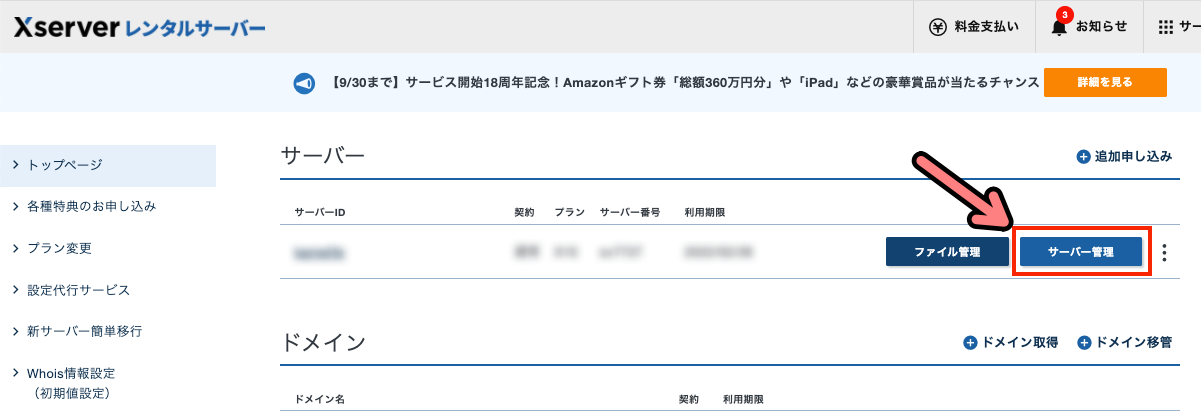
サーバーパネルのログイン情報に関して
「サーバー管理」をクリックすると、サーバーパネルのログイン情報を求められることがあります。
サーバーID・サーバーパスワードは【step1】のXサーバー契約後に届くメールに記載されています。
【Xserver】■重要■サーバーアカウント設定完了のお知らせ という件名のメールです。
↓こんな感じ
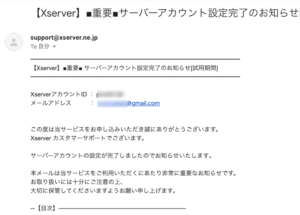
↓【2】管理ツールのログイン情報 の箇所に記載されています

サーバーパネルにはこれを入力してログインします◎
↓サーバーパネルの画面が開きます。「ドメインの設定」をクリック
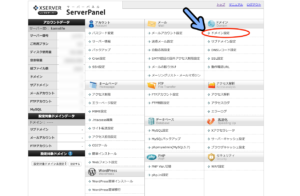
↓「ドメイン設定追加」のタブをクリック
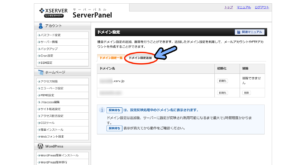
↓前回記事【step2】で取得したドメインを、ドメイン名の欄に入力します。
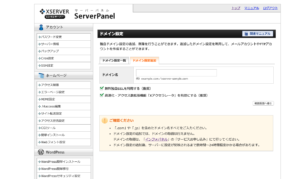
↓こんな感じ
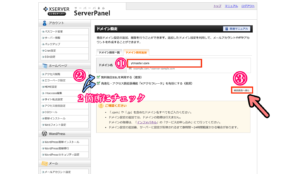
①ドメイン名を入力
②「無料独自SLLを利用する(推奨)」と
「高速化・アクセス数拡張機能「Xアクセタレータ」を有効にする(推奨)」
この2つに必ずチェックマークをいれる
③「確認画面へ進む」をクリック
↓確認画面が出るので「追加する」をクリック
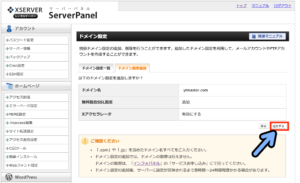
↓この画面が出れば追加は完了です!
「戻る」をクリックしましょう。
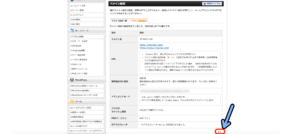
最後に、ちゃんとドメインが設定されているか確認しましょう!
↓サーバーパネルのトップ画面に戻り「ドメインの設定」を再度クリック
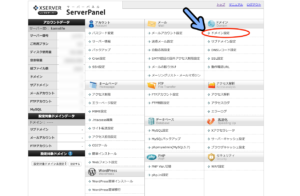
↓先ほど追加したドメインが「ドメイン設定一覧」に反映されていればOKです◎
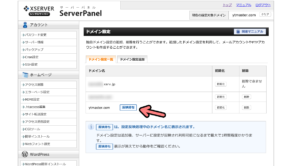
ドメイン追加直後は「反映待ち」という表示が出ます。
↓1時間ほど待てば表示が消えます
(万が一何時間経っても消えない場合は、Xサーバーに問い合わせてみましょう)
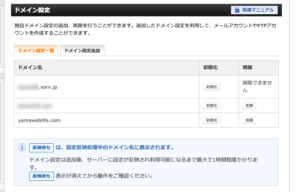
「反映待ち」が消えたら、自分のドメインにアクセスできるようになります!
試しに検索エンジンから、自分のドメインにアクセスしてみましょう!
↓こんな感じの画面が出たらOKです!

これでXサーバーにドメインを追加設定する作業は完了です◎
お疲れ様でした!
あとはWordPressをインストールすれば第一の壁はクリアです!
【step4】ワードプレス のインストールはこちらから!
次はいよいよ、ドメインにWordPress(ワードプレス)をインストールしていきます!
【step4】WordPress(ワードプレス)をエックスサーバーにインストールする方法
おすすめのテーマ「AFFINGER6」
当サイトのWordPressに関する記事では、一部AFFINGER6のテーマを利用していることを前提に設定方法などを解説していきます。
AFFINGER6を導入することで、WordPressの初期設定のハードルが一気に下がります◎
特にWordPress初心者や「ネットの小難しい作業が苦手!」という方にオススメです。
※もちろん当サイトもAFFINGER6のテンプレートを使っています。
「無料テーマで設定が上手くできなかった・・・汗」
「テーマエディターにHTMLを貼り付ける作業が怖くてできない・・・泣」
「初期設定がなんか難しくて困っている」
「テーマ選びに悩んでいる」
なんて問題を抱えている人は、これを機にAFFINGER6の導入を検討してみてはいかがでしょうか?
AFFINGER6のメリット
・テーマエディターをいじらなくても初期設定ができ初心者も安心
・Googleサーチコンソール・アナリティクス・アドセンスの設定が簡単
・デザインを細かくカスタムができる
・有料のデザインテンプレートも豊富
・記事の装飾も豊富で使いやすい
・ユーザーが多いので使い方の情報も豊富
AFFINGER6を使っていればWordPressの初期設定も安心してできます!
テーマエディターなどをいじらなくても済む様に設計されているので、初心者やネットが苦手な人が挫折しやすい「テーマエディターで指定の場所にHTMLを貼り付ける」等の小難しい作業をしなくて済むのも大きなメリット!
慣れないテーマエディター編集で、間違った場所にコードを貼ってしまい
「うまく設定ができなかった・・・」
「サイト自体が正常に動かなくなった・・・!」
「なんかバグった・・」
といった、よくあるトラブルも回避することができます。
この様なトラブルに見舞われると、修正するのが大変だったりと余計な時間を費やすことになり大変な労力です。
そうすると【WordPressでブログを書き始める前から挫折・・・】なんてことも起きかねません。
AFFINGER6ならWordPressの「初期設定」の段階でつまずくリスクを回避して、スムーズなスタートアップに貢献してくれます!
コードなどを貼り付ける作業も、AFFINGER6の専用の設定画面から簡単にできるから本当に安心です◎
もちろん記事を作成する際にも便利な機能が多いですし、ブログのレイアウトも細かくカスタムできるうえ専用のデザインテンプレートも多く販売されているので今後の運営にも大変便利です!
良かったらぜひAFFINGER6を購入して使ってみてください◎
購入はこちらから!
収益化&稼ぐための記事はこちら
YTmaster【YouTubeビジネス講座】では
YouTubeの収益化や稼ぐため知識・再生回数&登録者数UPのテクニックに力を入れています!
あなたのチャンネルをさらに進化させる情報が盛りだくさんです!
是非ご覧ください!
画像クリックでページに飛びます!
まとめ・YouTubeをもっと学びたい皆様へ

それでは最後まで読んでいただきありがとうございました!
今回の記事の内容でわからないこと・質問などがあれば気軽にコメントやメールでお問い合わせください!
もし今運営しているチャンネルの収益化を目指している方で「自分のチャンネル収益化できるの?」と不安な方もお気軽にご相談ください!
▼▼ YouTubeチャンネルの登録もよろしくお願いします ▼▼
https://www.youtube.com/channel/UCIR6dJVQsk4E6MQFPMv16CA?sub_confirmation=1